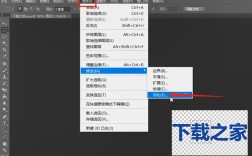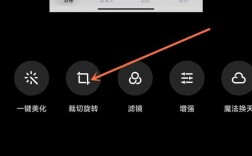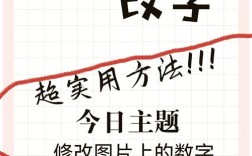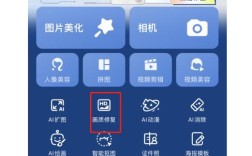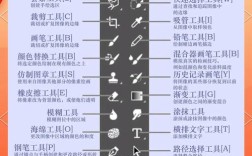图片如何镜像翻转
一、基本概念
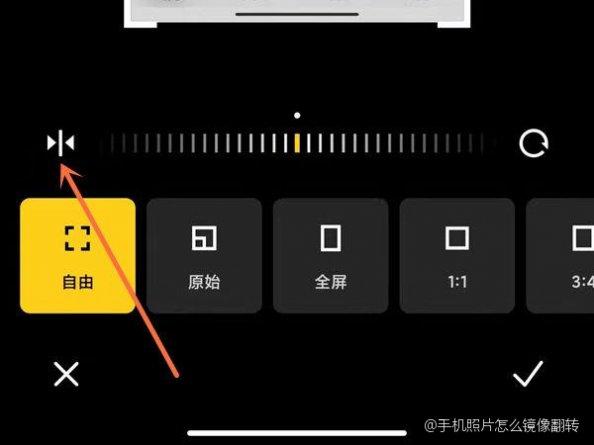
镜像翻转的定义
镜像翻转是指将图像沿着水平轴或垂直轴进行翻转,使图像中的物体呈现左右或上下的对称效果,这种操作在图像编辑和处理中非常常见,广泛应用于设计创作、照片编辑和网页制作等多个领域。
镜像翻转的类型
水平镜像翻转:将图像沿着水平轴翻转,使得左侧的内容移到右侧,右侧的内容移到左侧。
垂直镜像翻转:将图像沿着垂直轴翻转,使得上方的内容移到下方,下方的内容移到上方。
二、使用软件工具进行镜像翻转
Photoshop
Photoshop是业界标准的图像编辑软件,功能强大但需要一定的学习成本,以下是使用Photoshop进行镜像翻转的基本步骤:
(1)打开图片
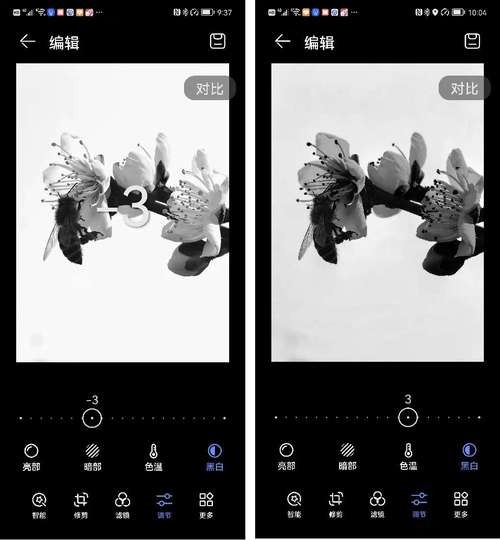
启动Photoshop并打开需要编辑的图片文件,可以通过“文件”菜单选择“打开”,或者直接拖拽图片到Photoshop窗口中。
(2)进入编辑模式
确保图片处于解锁状态,如果图层被锁定,可以通过点击图层面板上的锁图标解锁。
(3)选择翻转功能
通过菜单栏选择“图像” > “图像旋转” > “水平翻转画布”或“垂直翻转画布”,根据需求选择相应的翻转选项。
(4)保存图片
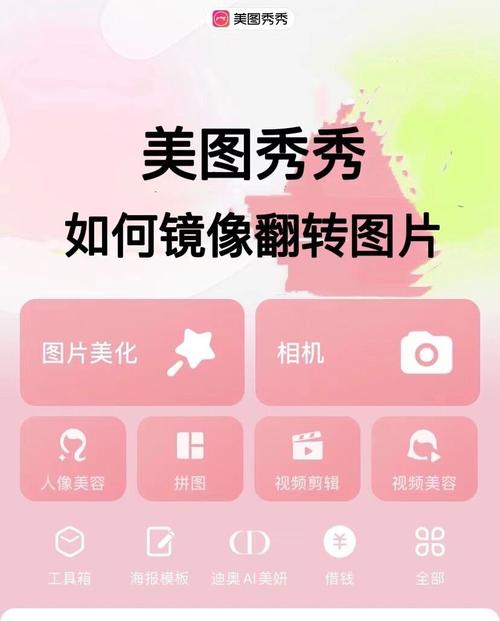
翻转完成后,通过“文件”菜单选择“另存为”来保存修改后的图片,建议保存为PSD格式以便后续编辑,同时可以保存一份JPEG或PNG格式用于分享或发布。
GIMP
GIMP是一款开源的图像编辑软件,功能类似于Photoshop但完全免费,以下是使用GIMP进行镜像翻转的基本步骤:
(1)打开图片
启动GIMP并打开需要编辑的图片文件,可以通过“文件”菜单选择“打开”,或者直接拖拽图片到GIMP窗口中。
(2)进入编辑模式
确保图片处于可编辑状态,如果图层被锁定,可以通过点击图层面板上的锁图标解锁。
(3)选择翻转功能
通过菜单栏选择“图像” > “转换” > “翻转水平”或“翻转垂直”,根据需求选择相应的翻转选项。
(4)保存图片
翻转完成后,通过“文件”菜单选择“导出为”来保存修改后的图片,可以选择不同的文件格式进行保存。
三、在线工具进行镜像翻转
对于不想安装软件的用户,可以使用在线工具进行镜像翻转,以下介绍几种常用的在线工具及其使用方法。
比格设计
比格设计是一款简单易用的在线图片编辑工具,提供多种编辑功能包括镜像翻转。
(1)访问网站
在浏览器中输入比格设计的网址,进入其首页。
(2)上传图片
在首页点击“图片编辑”工具,然后点击“上传图片”按钮,选择需要翻转的图片文件。
(3)选择翻转方式
上传完成后,选择“左右镜像”或“上下镜像”选项,也可以自定义旋转角度。
(4)下载图片
翻转完成后,点击右上角的“下载”按钮保存修改后的图片。
优速图片格式转换器
优速图片格式转换器是一款支持批量处理的在线工具,适用于需要快速处理大量图片的用户。
(1)下载并安装软件
访问优速图片格式转换器的官方网站,下载并安装软件。
(2)导入图片
打开软件,点击左上角的“添加文件”按钮,选择需要翻转的图片文件。
(3)选择翻转方式
在软件界面中找到“翻转”设置,选择“左右翻转”或“上下翻转”选项。
(4)保存图片
翻转完成后,点击“开始转换”按钮,软件会自动处理并保存修改后的图片。
爱图工具箱
爱图工具箱是一款多功能的在线图片处理工具,提供简单的镜像翻转功能。
(1)访问网站
在浏览器中输入爱图工具箱的网址,进入其首页。
(2)上传图片
在首页点击“选择文件”按钮,选择需要翻转的图片文件。
(3)选择翻转方式
上传完成后,选择“水平翻转”或“垂直翻转”选项。
(4)保存图片
翻转完成后,点击“下载图片”按钮保存修改后的图片。
四、手机应用进行镜像翻转
现代智能手机上有许多应用程序也提供了镜像翻转功能,方便用户随时随地进行图片编辑。
Snapseed
Snapseed是一款由谷歌开发的专业级照片编辑应用,适用于安卓和iOS设备,以下是使用Snapseed进行镜像翻转的基本步骤:
(1)打开应用并导入图片
启动Snapseed应用,并导入需要编辑的图片。
(2)进入工具菜单
在工具菜单中找到“旋转”工具。
(3)选择翻转方式
在旋转工具中,可以选择“水平翻转”或“垂直翻转”选项。
(4)保存图片
翻转完成后,点击保存按钮保存修改后的图片。
Fotor
Fotor是一款功能全面的手机照片编辑应用,同样适用于安卓和iOS设备,以下是使用Fotor进行镜像翻转的基本步骤:
(1)打开应用并导入图片
启动Fotor应用,并导入需要编辑的图片。
(2)进入编辑模式
在编辑模式下,找到“调整”工具。
(3)选择翻转方式
在调整工具中,可以选择“水平翻转”或“垂直翻转”选项。
(4)保存图片
翻转完成后,点击保存按钮保存修改后的图片。
五、编程实现镜像翻转
对于有编程基础的用户,可以通过编写代码来实现图片的镜像翻转,以下以Python语言为例,介绍如何使用Pillow库进行镜像翻转。
安装Pillow库
首先需要安装Pillow库,这是一个强大的Python图像处理库,可以使用pip命令进行安装:
- pip install Pillow
编写代码进行镜像翻转
以下是一个简单的示例代码,演示如何使用Pillow库进行水平镜像翻转:
- from PIL import Image
- 打开图片文件
- img = Image.open("example.jpg")
- 进行水平镜像翻转
- flipped_img = img.transpose(Image.FLIP_LEFT_RIGHT)
- 保存修改后的图片
- flipped_img.save("flipped_example.jpg")
对于垂直镜像翻转,可以将Image.FLIP_LEFT_RIGHT替换为Image.FLIP_TOP_BOTTOM。
六、归纳与FAQs
镜像翻转是一种常见的图像处理操作,可以通过专业的图像编辑软件如Photoshop和GIMP,在线工具如比格设计和优速图片格式转换器,手机应用如Snapseed和Fotor,以及编程方法如使用Pillow库来实现,无论是专业设计师还是普通用户,都可以根据自己的需求选择合适的方法进行镜像翻转操作。
FAQs
(1)如何在Photoshop中撤销镜像翻转操作?
> 如果对镜像翻转后的效果不满意,可以通过快捷键Ctrl+Z (Windows) 或Cmd+Z (Mac) 撤销操作,或者通过“历史记录”面板恢复到之前的状态。
(2)在线工具是否支持批量镜像翻转?
是的,一些在线工具如优速图片格式转换器支持批量处理功能,用户可以一次性上传多张图片进行镜像翻转操作,具体操作方法请参考相应工具的使用说明。